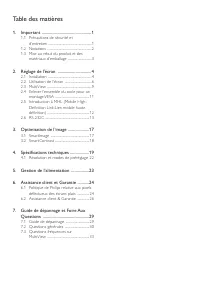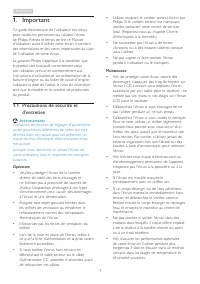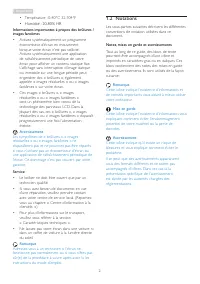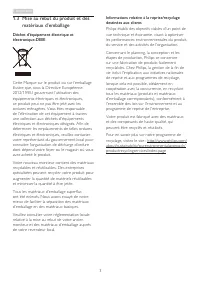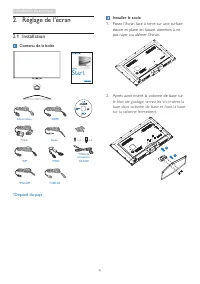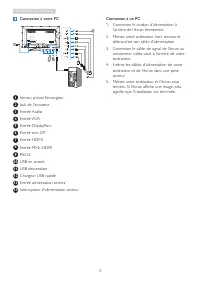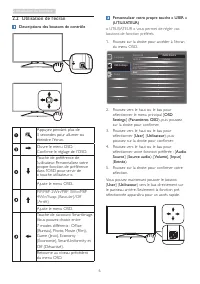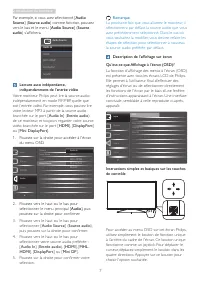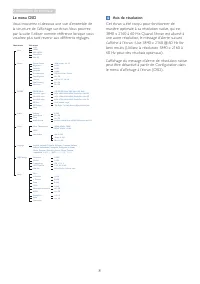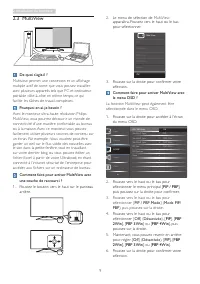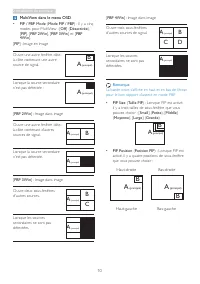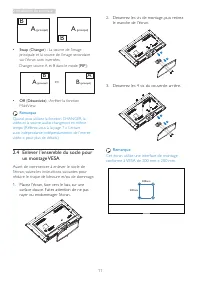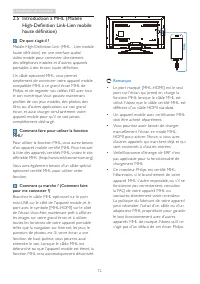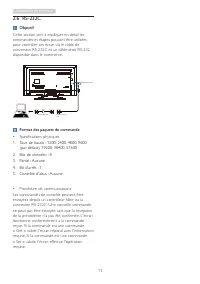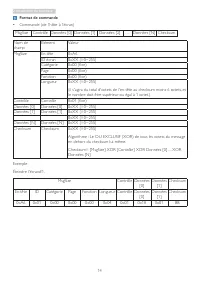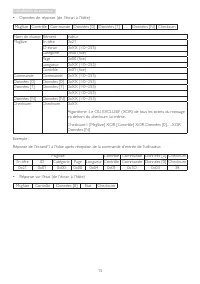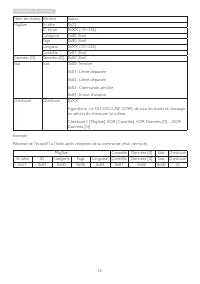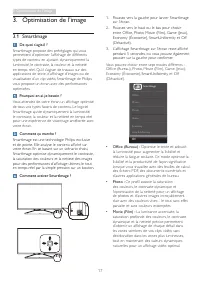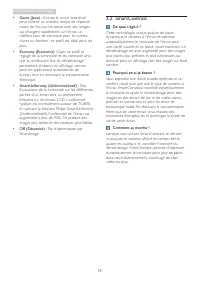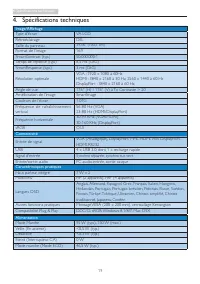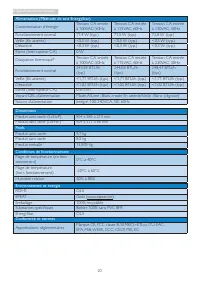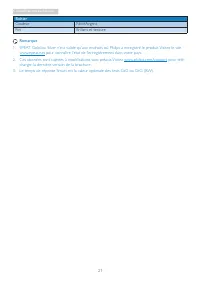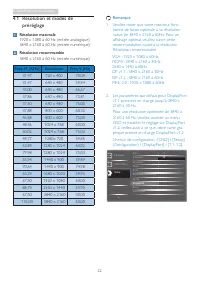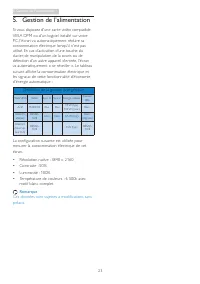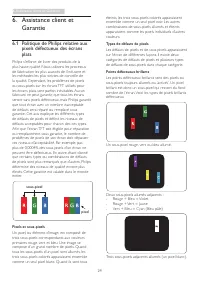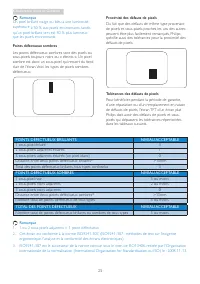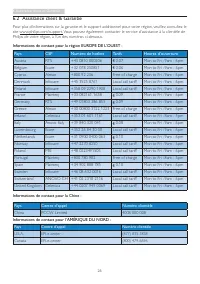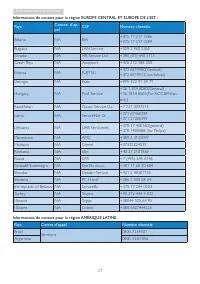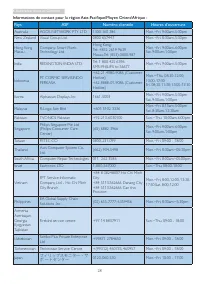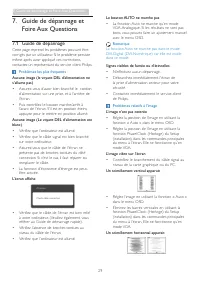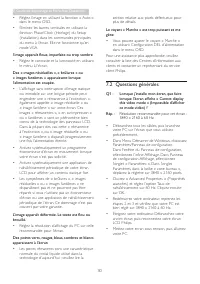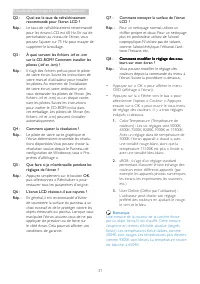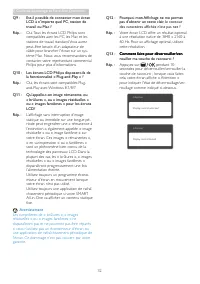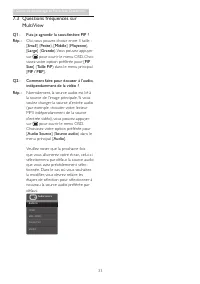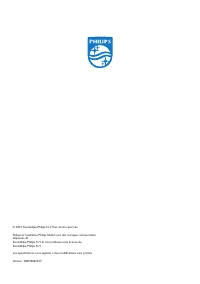Page 2 - Table des matières; Guide de dépannage et Foire Aux
Table des matières 1. Important ............................................... 1 1.1 Précautions de sécurité et d’entretien .........................................................1 1.2 Notations ..........................................................2 1.3 Mise au rebut du produit et des matéri...
Page 3 - Avertissements
1 1. Important 1. Important Ce guide électronique de l’utilisateur est conçu pour toutes les personnes qui utilisent l'écran de Philips. Prenez le temps de lire ce Manuel d'utilisation avant d’utiliser votre écran. Il contient des informations et des notes impor tantes au sujet de l'utilisation de v...
Page 5 - Déchet d’équipement électrique et
3 1. Important 1.3 Mise au rebut du produit et des matériaux d’emballage Déchet d’équipement électrique et électronique-DEEE Cette Marque sur le produit ou sur l’emballage illustre que, sous la Directive Européenne 2012/19/EU gouvernant l’utilisation des équipements électriques et électroniques, ce ...
Page 6 - Installation du moniteur; Contenu de la boîte; Installer le socle
4 2. Installation du moniteur 2. Réglage de l'écran 2.1 Installation Contenu de la boîte *VGA Audio *Câble de conversion RS-232C Alimentation *HDMI *USB 3.0 * DP * MHL x 4 x 4 *Mini DP *Dépend du pays Installer le socle 1. Posez l'écran face à terre sur une surface douce et plane en faisant attentio...
Page 7 - Connexion à votre PC; Connexion à un PC
5 2. Installation du moniteur Connexion à votre PC 11 12 13 14 8 9 7 5 4 3 2 1 10 6 RS232 mini DP 1 Verrou antivol Kensington 2 Jack de l'écouteur 3 Entrée Audio 4 Entrée VGA 5 Entrée DisplayPor t 6 Entrée mini DP 7 Entrée HDMI 8 Entrée MHL-HDMI 9 RS232 10 USB en amont 11 USB descendant 12 Chargeur ...
Page 8 - Descriptions des boutons de contrôle; « UTILISATEUR » vous permet de régler vos
6 2. Installation du moniteur 2.2 Utilisation de l'écran Descriptions des boutons de contrôle Appuyez pendant plus de 3 secondes pour allumer ou éteindre l'écran. Ouvre le menu OSD. Confirme le réglage de l'OSD.Touche de préférence de l’utilisateur. Personnalisez votre propre fonction de préférence ...
Page 9 - vers le bas et le menu [; Poussez vers le haut ou le bas pour
7 2. Installation du moniteur Par exemple, si vous avez sélectionné [ Audio Source ] ( Source audio ) comme fonction, poussez vers le bas et le menu [ Audio Source ] ( Source audio ) s'affichera. U Lecture auto indépendante, indépendamment de l’...
Page 10 - Le menu OSD; Avis de résolution
8 2. Installation du moniteur Le menu OSD Vous trouverez ci-dessous une vue d’ensemble de la structure de l’affichage sur écran. Vous pourrez par la suite l’utiliser comme référence lorsque vous voudrez plus tard revenir aux différents réglages. Main menu Sub menu Picture OSD Settings Setup Language...
Page 11 - PBP
9 2. Installation du moniteur 2.3 MultiView De quoi s’agit-il ? Multiview permet une connexion et un affichage multiple actif de sor te que vous pouvez travailler avec plusieurs appareils tels que PC et ordinateur por table côte-à-côte en même temps, ce qui facilite les tâches de travail complexes. ...
Page 12 - MultiView dans le menu OSD; Remarque
10 2. Installation du moniteur MultiView dans le menu OSD • PIP / PBP Mode ( Mode PIP / PBP ) : Il y a cinq modes pour MultiView : [ Off ] ( Désactivée ), [ PIP ], [ PBP 2Win ], [ PBP 3Win ] et [ PBP 4Win ]. [ PIP ] : Image en image Ouvre une autre fenêtre côte- à-côte contenant une autre source de ...
Page 13 - • Swap; Enlever l’ensemble du socle pour; Avant de commencer à enlever le socle de
11 2. Installation du moniteur B A (principal) A (principal) B • Swap ( Changer ) : La source de l’image principale et la source de l’image secondaire sur l’écran sont inversées. Changer source A et B dans le mode [ PIP ] : B A (principal) ↔ B (principal) A • Off ( Désactivée ) : Arrêter la fonction...
Page 14 - Comment faire pour utiliser la fonction
12 2. Installation du moniteur 2.5 Introduction à MHL (Mobile High-Definition Link-Lien mobile haute définition) De quoi s’agit-il ? Mobile High-Definition Link (MHL - Lien mobile haute définition) est une interface audio/ vidéo mobile pour connecter directement des téléphones mobiles et d'autres ap...
Page 15 - Objectif; Format des paquets de commande
13 2. Installation du moniteur 2.6 RS-232C Objectif Cette section ser t à expliquer en détail les commandes et étapes pouvant être utilisées pour contrôler cet écran via le câble de conversion RS-232C et un câble droit RS-232 disponible dans le commerce. RS-232 straight cable RS-232C conversion cabl...
Page 16 - Format de commande
14 2. Installation du moniteur Format de commande • Commande (de l'hôte à l'écran) MsgSize Contrôle Données [0] Données [1] Données [2] … Données [N] Checksum Nom de champ Élément Valeur MsgSize En-tête 0xA6 ID écran 0xXX (=0~255) Catégorie 0x00 (fixe) Page 0x00 (fixe) Fonction 0x00 (fixe) Longueur ...
Page 19 - Optimisation de l’image; Comment ça marche ?
17 3. Optimisation de l’image 3. Optimisation de l’image 3.1 SmartImage De quoi s’agit-il ? Smar tImage propose des préréglages qui vous permettent d’optimiser l’affichage de différents types de contenu en ajustant dynamiquement la luminosité, le contraste, la couleur et la netteté en temps réel. Qu...
Page 21 - Spécifications techniques; Connectivité
19 4. Spécifications techniques 4. Spécifications techniques Image/Affichage Type d'écran VA LCD Rétroéclairage DEL Taille du panneau 39,56” (100,5 cm) Format de l’image 16:9 Smar tContrast (typ.) 50.000.000:1 Temps de réponse (typ.) 8,5 ms (GtG) Smar tResponse (typ.) 3 ms (GtG) Résolution optimale ...
Page 23 - Boîtier
21 4. Spécifications techniques Boîtier Couleur Noir/Argent Fini Brillant et texture Remarque 1. EPEAT Gold ou Silver n’est valide qu’aux endroits où Philips a enregistré le produit. Visitez le site www.epeat.net pour connaître l’état de l’enregistrement dans votre pays. 2. Ces données sont sujettes...
Page 24 - Résolution et modes de; Résolution maximale
22 4. Spécifications techniques 4.1 Résolution et modes de préréglage Résolution maximale 1920 x 1080 à 60 Hz (entrée analogique) 3840 x 2160 à 60 Hz (entrée numérique) Résolution recommandée 3840 x 2160 à 60 Hz (entrée numérique) Fréq. H. (KHz) Résolution Fréq. V. (Hz) 31,47 720 x 400 70,09 31,47 6...
Page 25 - Gestion de l’alimentation
23 5. Gestion de l’alimentation 5. Gestion de l’alimentation Si vous disposez d'une car te vidéo compatible VESA DPM ou d'un logiciel installé sur votre PC, l'écran va automatiquement réduire sa consommation électrique lorsqu'il n'est pas utilisé. En cas d’activation d’une touche du clavier, de mani...
Page 26 - Assistance client et Garantie; Assistance client et; Politique de Philips relative aux; pixel; Pixels et sous-pixels
24 6. Assistance client et Garantie 6. Assistance client et Garantie 6.1 Politique de Philips relative aux pixels défectueux des écrans plats Philips s'efforce de livrer des produits de la plus haute qualité. Nous utilisons les processus de fabrication les plus avancés de l’industrie et les méthodes...
Page 28 - Informations de contact pour la région EUROPE DE L’OUEST :; Pays
26 6. Assistance client et Garantie 6.2 Assistance client & Garantie Pour plus d’informations sur la garantie et le suppor t additionnel pour votre région, veuillez consultez le site www.philips.com/suppor t. Vous pouvez également contacter le ser vice d’assistance à la clientèle de Philips de v...
Page 29 - Informations de contact pour la région AMÉRIQUE LATINE :
27 6. Assistance client et Garantie Informations de contact pour la région EUROPE CENTRAL ET EUROPE DE L’EST : Pays Centre d’ap- pel CSP Numéro clientèle Belarus NA IBA +375 17 217 3386 +375 17 217 3389 Bulgaria NA LAN Ser vice +359 2 960 2360 Croatia NA MR Ser vice Ltd +385 (01) 640 1111 Czech Rep....
Page 30 - フィリップスモニター・サ
28 6. Assistance client et Garantie Informations de contact pour la région Asie-Pacifique/Moyen Orient/Afrique : Pays ASP Numéro clientèle Heures d’ouverture Australia AGOS NETWORK PTY LTD 1300 360 386 Mon.~Fri. 9:00am-5:30pm New Zealand Visual Group Ltd. 0800 657447 Mon.~Fri. 8:30am-5:30pm Hong Kon...
Page 31 - Guide de dépannage et Foire Aux Questions; Guide de dépannage et; Guide de dépannage; Problèmes les plus fréquents
29 7. Guide de dépannage et Foire Aux Questions 7. Guide de dépannage et Foire Aux Questions 7.1 Guide de dépannage Cette page reprend les problèmes pouvant être corrigés par un utilisateur. Si le problème persiste même après avoir appliqué ces corrections, contactez un représentant du ser vice clie...
Page 32 - Questions générales; Résolution recommandée pour cet écran :
30 7. Guide de dépannage et Foire Aux Questions • Réglez l’image en utilisant la fonction « Auto » dans le menu OSD. • Éliminez les barres ver ticales en utilisant la fonction Phase/Clock (Horloge) du Setup (installation) dans les commandes principales du menu à l’écran. Elle ne fonctionne qu’en mod...
Page 34 - Avertissement
32 7. Guide de dépannage et Foire Aux Questions Q9 : Est-il possible de connecter mon écran LCD à n'importe quel PC, station de travail ou Mac ? Rép. : Oui. Tous les écrans LCD Philips sont compatibles avec les PC, les Mac et les stations de travail standard. Vous aurez peut-être besoin d’un adaptat...
Page 35 - Questions fréquences sur
33 7. Guide de dépannage et Foire Aux Questions 7.3 Questions fréquences sur MultiView Q1 : Puis-je agrandir la sous-fenêtre PIP ?Rép. : Oui, vous pouvez choisir entre 3 taille : [ Small ] ( Petite ), [ Middle ] ( Moyenne ), [ Large ] ( Grande ). Vous pouvez appuyer sur pour ouvrir le menu OSD. Choi...